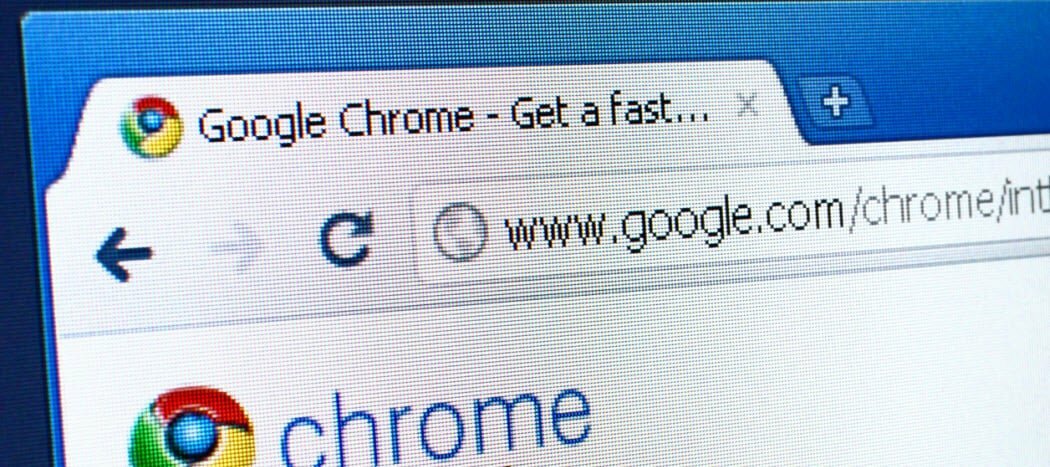Skype-contacten back-uppen en herstellen
Skype / / March 19, 2020
Het is altijd een goed idee om een back-up te maken van uw belangrijke gegevens, inclusief Skype-contacten. Skype-contacten worden opgeslagen in de cloud en opgehaald van de servers ervan. Maar wat als u uw Skype-ID kwijtraakt of een andere onverwachte gebeurtenis plaatsvindt?
Het is altijd een goed idee om een back-up te maken van uw belangrijke gegevens, inclusief Skype-contacten. Skype-contacten worden opgeslagen in de cloud en opgehaald van de servers ervan. Maar wat als u uw Skype-ID kwijtraakt of een andere onverwachte gebeurtenis plaatsvindt?
Ik heb het eerder zien gebeuren en raad je aan een back-up te maken van je Skype-contacten op je lokale computer. Vervolgens kunt u uw contacten eenvoudig importeren / exporteren.
Log eerst in op Skype en ga naar Contacten.
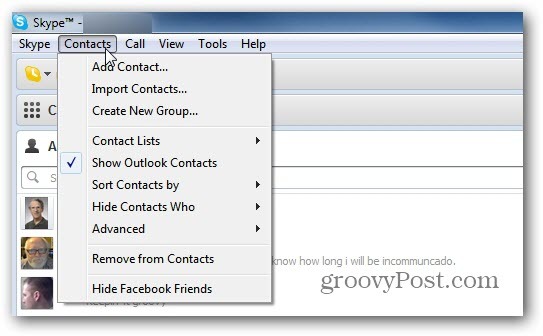
Ga vervolgens naar Geavanceerd >> Back-up van contacten naar bestand.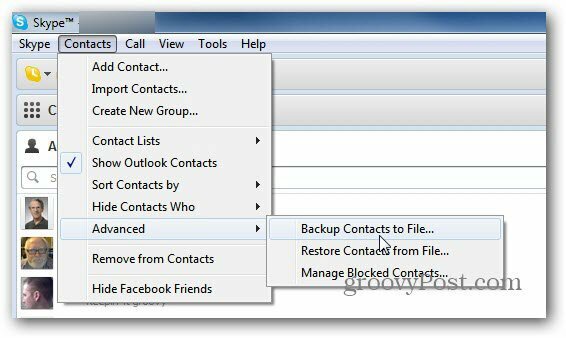
Selecteer de locatie waar u het bestand wilt opslaan en klik op Opslaan. Je kunt het opslaan op een netwerk, externe of lokale schijf. Of op een USB-stick... waar dat maar uitkomt.
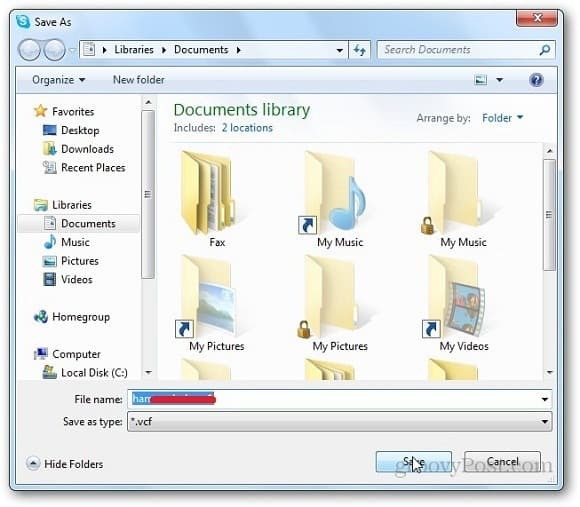
Nu u de back-up van uw Skype-contacten heeft, kunt u ze als volgt herstellen als zich een ramp voordoet.
Ga naar Contacten >> Geavanceerd >> Herstel contacten vanuit bestand.
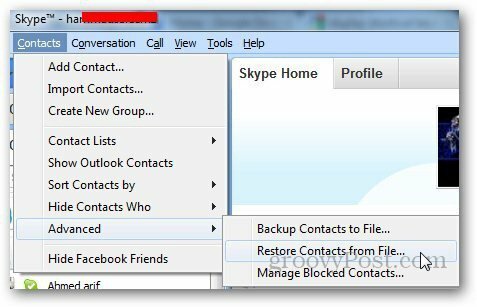
Blader door de locatie van het back-upbestand en klik op Openen.
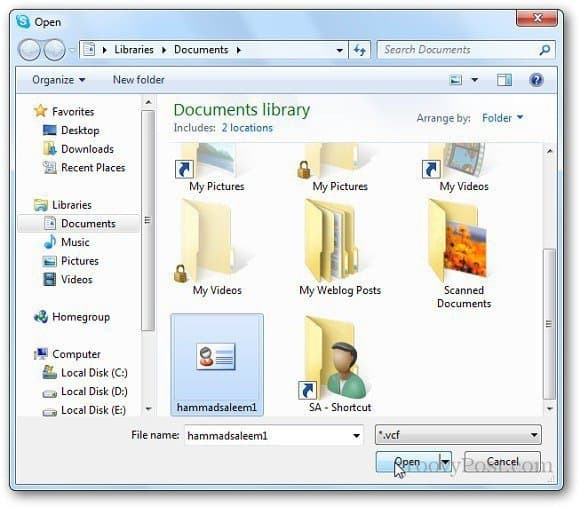
Al uw contacten worden weer in Skype geïmporteerd en u kunt blijven communiceren - delegeren en dingen voor elkaar krijgen.